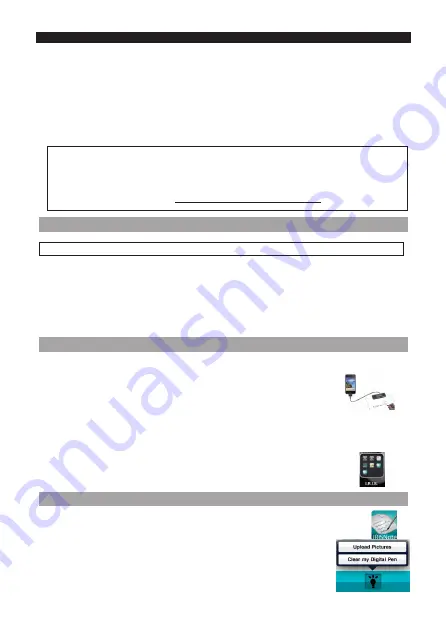
Español Español
•
Toque un trozo de papel con la punta del bolígrafo. El bolígrafo pasará a controlar el
cursor de su pantalla.
•
Desplace el bolígrafo por encima de la hoja de papel para mover el cursor.
•
Para seleccionar un objeto, dirija el cursor hacia él y, a continuación, toque el papel
con la punta del bolígrafo para hacer clic.
•
Para hacer clic con el botón derecho encima de un objeto, dirija el cursor hacia él y,
a continuación, toque el papel con la punta del bolígrafo y déjelo en esta posición
durante unos instantes.
Nota
: en Windows Vista
®
y Windows 7, también podrá utilizar el bolígrafo de IRISNotes
™
para escribir directamente en las aplicaciones de Microsoft Office 2007 y versiones
posteriores. También podrá hacerlo con las aplicaciones de iWork
®
’08 (y versiones
posteriores) si dispone del sistema operativo Mac OS 10.5.
Encontrará más información en www.irislink.com/support/userguides.
5. Utilizar IRISNotes
™
en un iPad, iPhone o iPod
IRISNotes
™
es compatible con los dispositivos portátiles de Apple
®
que funcionen con iOS
®
3.0 o superior.
Con IRISNotes
™
podrá cargar notas escritas a mano a su dispositivo Apple, hacer dibujos
o escribir texto directamente en el dispositivo, introducir comentarios y notas a fotografías,
etc.
Sin embargo, recuerde que no podrá convertir las notas en texto editable.
5.1 Descargar la aplicación de IRISNotes
™
1. Encienda el receptor de IRISNotes
™
y conéctelo a su dispositivo Apple con el cable USB
de 30 patillas clavijas incluido en la caja.
2. El sistema le pedirá que descargue la aplicación de IRISNotes
™
del Mac
App Store.
Nota: en el caso de disponer de un iPad, seleccione
IRISNotes
™
HD
.
Nota: en el caso de disponer de un iPhone o un iPod, seleccione
IRISNotes
™
.
3. Descargue la aplicación siguiendo las instrucciones que aparecen en pantalla.
Se creará un icono de I.R.I.S. en la pantalla inicial del dispositivo.
5.2 Cargar notas al dispositivo Apple
1. Abra la aplicación de IRISNotes
™
.
2. Encienda la unidad receptora y conéctela a su dispositivo Apple.
3. Pulse en el icono de la bombilla y, a continuación, en
Upload
pictures
(Cargar imágenes).
Las notas se cargarán al
Camera Roll
.






























